Как обойти блокировку по Apple ID (Activation Lock)
С тех пор, как вышла iOS 7, многие столкнулись с так называемой «блокировкой по Apple ID», или «блокировкой через iCloud», или просто Activation Lock. Предполагалось, что эта функция значительно снизит привлекательность техники Apple для похитителей, так как похищенным аппаратом невозможно воспользоваться. На практике от нововведения пострадали не только криминальные элементы, но и добросовестные покупатели, купившие свой iPhone/iPad вполне законным способом. Достаточно предыдущему владельцу не удалить свои данные при перепродаже устройства, и при включенной функции Find My iPhone любое обновление прошивки закончится для вас Activation Lock. Что же делать, если на вашем экране появилась вот такая надпись?
Способ 1. iPhone 4 превращается…
Внимание: Воспользоваться этим способом могут только владельцы iPhone 4 с iOS 7.0.x на борту. Ни с каким другим аппаратом способ не работает. Для iOS 7.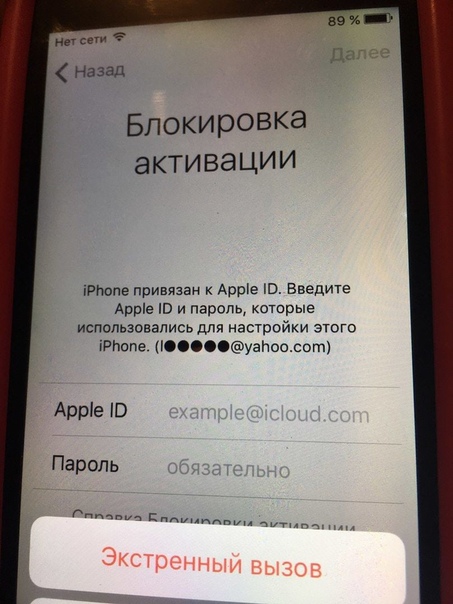 1 способ не работает.
1 способ не работает.
Пояснения к видео:
1 Включить устройство.
2 Выбрать язык, любую страну, дойти до окошка залочки.
3 Набрать экстренный вызов, затем набрать 112, сделать вызов и 1 раз нажать кнопку заблокировать экран.
4 Разблокировать, нажать контакты, создать пустой контакт, три раза нажать кнопку Home.
5 Выбрать контакт, выбрать заблокировать, выбрать еще раз заблокировать. Второй раз заблокировать получается не с первого раза, обычно с третьего.
6 Можно пользоваться.
Увы, радость будет неполной, звонить с такого iPhone вы уже не сможете, он превращается в iPod Touch. Судя по комментариям к видео на YouTube, а также сообщениям на форумах, способ работает. Однако, помните, что все манипуляции вы проделываете на свой страх и риск! Мы этот способ не проверяли и не несем ответственности за то, что произойдет с вашим аппаратом.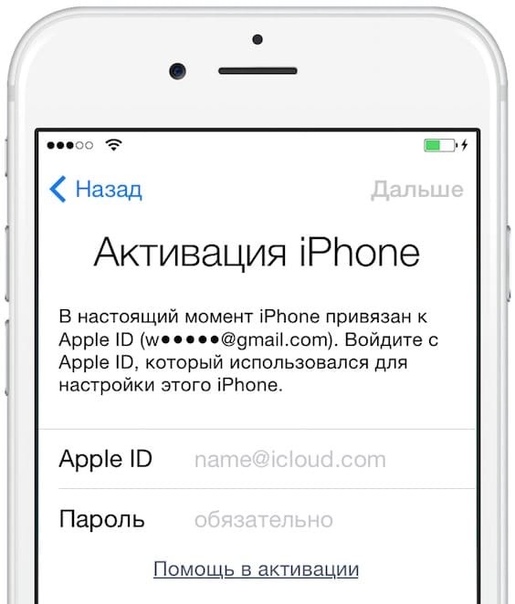
Способ 2. Развиваем навыки коммуникации
Суть блокировки по Apple ID в том, что аппарат заблокирован на сервере Apple. Соответственно, никакие танцы с бубном вокруг самого девайса вам не помогут. Но можно убедить техподдержку Apple снять блокировку. Для этого вам придется доказать им, что телефон ваш и куплен вами легально. Внимание: способ НЕ поможет, если ваш телефон отмечен предыдущим владельцем как утерянный или украденный.
Шаг 1. Звонок в техподдержку с описанием проблемы. Независимо от того, при каких обстоятельствах был куплен аппарат, говорите примерно следующее: покупали лично вы, Apple ID ваш, НО все адреса, пароли и т.д. вы позабыли. Если скажут, что к учетке привязана не ваша фамилия, скажите, что продавец предложил настроить при вас, вы ничего в этом не понимаете, какую он внес фамилию не знаете. Настаивайте, что телефон приобретен вами законно, у вас есть все подтверждающие документы и т.д. Вас, естественно, попросят эти документы прислать.
Шаг 2. Посылаем документы: фото самого телефона, на котором виден IMEI, чек (это самое важное), если есть — коробка, гарантийник и прочая документация. Также повторяем легенду в письменном виде. Как правило, никакого чека у вас нет. В таком случае его можно нарисовать самому.
В чеке обязательно должны быть:
— Название торговой точки, где был куплен продукт, её адрес и номер телефона или сайт;
— Дата покупки;
— Перечень продуктов, включая цену и серийный номер каждого;
— Общая сумма покупки.
Образцы чеков для разных стран и продавцов можно посмотреть на форуме 4pda. Получить данные для чека помогут онлайн-чекры:
http://sickw.com/index.html
http://chekiz.ru/
http://iphoneox.com/
http://iunlocker.net/check_imei.php
http://iphoneimei.info/
Слать на адреса: [email protected] с описанием на русском языке или на [email protected] с описанием на английском.
Важно: в теме письма нужно обязательно указать номер обращения, полученный в ходе выполнения первого шага.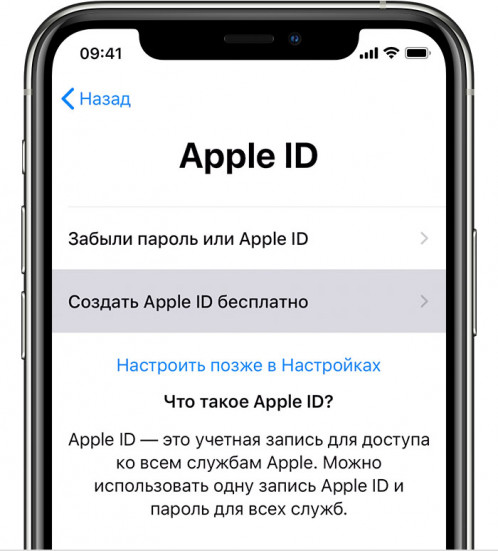
Шаг 3. Ждем. Здесь рекомендации разные. Некоторые предлагают звонить каждый день и узнавать, как там ваша заявка, а также дублировать письма. Другие утверждают, что за такое можно попасть под блокировку, когда ваши обращения вообще не будут рассматриваться. У разных людей ожидание длилось от пар дней до месяца. Если Apple удовлетворят отосланные вами документы, вам придет «письмо счастья», если нет — вам откажут. В последнем случае можно попробовать еще раз, но так как в техподдержке хранится история обращения по каждому аппарату, вряд ли вы достигнете успеха.
Способ 3. Если случилось самое страшное
Бывший владелец может зайти в свою учетную запись и указать, что телефон потерян или украден. В этом случае вы увидите на экране надпись как на фото выше. Если в сообщении о блокировке есть контакты человека, заблокировавшего аппарат, свяжитесь с ним. Дальнейшее сильно зависит от того, как именно он расстался со своим девайсом и о чем вы с ним договоритесь.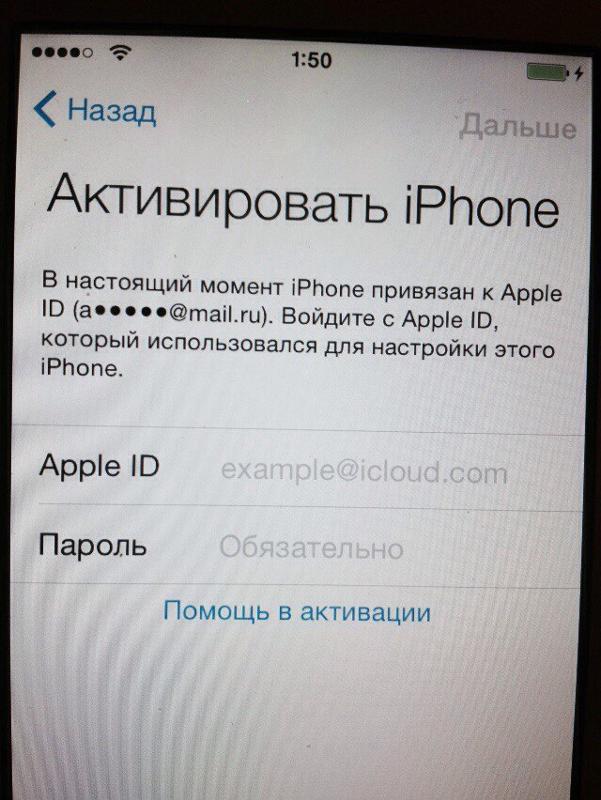 Если контактов бывшего владельца нет, или связаться с ним не получается, или он наотрез отказывается идти на компромисс… В таком случае вы можете подсунуть телефон какой-нибудь знаменитости для автографа, а потом дорого этот автограф продать и на вырученные средства купить себе новый (незалоченный!) аппарат. Или подложить под ножку стола. Или повесить на елку в качестве украшения.
Если контактов бывшего владельца нет, или связаться с ним не получается, или он наотрез отказывается идти на компромисс… В таком случае вы можете подсунуть телефон какой-нибудь знаменитости для автографа, а потом дорого этот автограф продать и на вырученные средства купить себе новый (незалоченный!) аппарат. Или подложить под ножку стола. Или повесить на елку в качестве украшения.
Если серьезно, такой девайс можно сдать на запчасти или попытаться вставить в него плату от другого «нормального» аппарата. Никакие чеки, коробки, гарантийники и т.д. не помогут вам избавиться от Activation Lock, если аппарат заблокирован через iCloud как утерянный или украденный. Даже если вы принесете эти документы лично. Тому есть примеры. Еще раз повторяем, если телефон значится как утерянный или украденный, обойти блокировку Activation Lock невозможно. Вообще никак. Любой, кто предлагает такую услугу — мошенник.
Способ 3. Может позвать на помощь?
В интернете вам могут встретиться самые разные люди и конторы, предлагающие решить проблему блокировки по Apple ID.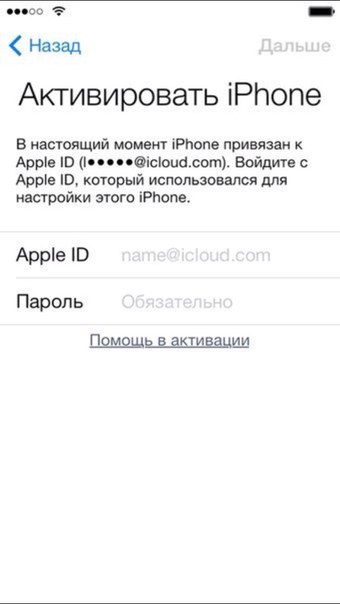 Стоит ли им доверять и как они это делают? Все очень просто. Если вам предлагают избавиться от блокировки утерянного или украденного девайса — вас разводят. Аппарат заблокирован по номеру на сервере Apple и для разблокирования нужно ломать сервер. Для разлочки любого другого аппарата предпринимаются шаги, которые описаны в Способе 2. В некоторых случаях помощь действительно будет кстати, ведь у них есть опыт рисования чеков, общения с техподдержкой и т.д. НО! Помните, что никаких гарантий успеха нет, как бы вас ни убеждали в обратном. Если вы связались с честными людьми, то в случае неудачи вам вернут деньги, но это только если вы связались с честными людьми. Делать все самому, или довериться кому-то более опытному — решать только вам.
Стоит ли им доверять и как они это делают? Все очень просто. Если вам предлагают избавиться от блокировки утерянного или украденного девайса — вас разводят. Аппарат заблокирован по номеру на сервере Apple и для разблокирования нужно ломать сервер. Для разлочки любого другого аппарата предпринимаются шаги, которые описаны в Способе 2. В некоторых случаях помощь действительно будет кстати, ведь у них есть опыт рисования чеков, общения с техподдержкой и т.д. НО! Помните, что никаких гарантий успеха нет, как бы вас ни убеждали в обратном. Если вы связались с честными людьми, то в случае неудачи вам вернут деньги, но это только если вы связались с честными людьми. Делать все самому, или довериться кому-то более опытному — решать только вам.
Способ 4. Подождать
Говорят, если долго сидеть на берегу реки, то мимо обязательно проплывет труп вашего врага. В нашем случае эта пословица не работает. Надежды, что хакеры создадут утилиту, позволяющую обойти блокировку по Apple ID, практически нет. Известный разработчик джейлбрейка iH8sn0w в ответ на многочисленные просьбы написал, что не будет этим заниматься никогда. Более того, никто из «честных» хакеров не возьмется за написание такой утилиты, так как она может быть использована ворами. В ответ iH8sn0w получил множество сообщений, состоящих из двух слов: «Fuck you», — или из трех: «Fuck you mother». Но это позицию хакера нисколько не поколебало. Более того, он заявил, что нашел некоторые уязвимости на сервере Apple, которые можно было бы использовать для обхода Activation Lock, и немедленно уведомил о них компанию.
Известный разработчик джейлбрейка iH8sn0w в ответ на многочисленные просьбы написал, что не будет этим заниматься никогда. Более того, никто из «честных» хакеров не возьмется за написание такой утилиты, так как она может быть использована ворами. В ответ iH8sn0w получил множество сообщений, состоящих из двух слов: «Fuck you», — или из трех: «Fuck you mother». Но это позицию хакера нисколько не поколебало. Более того, он заявил, что нашел некоторые уязвимости на сервере Apple, которые можно было бы использовать для обхода Activation Lock, и немедленно уведомил о них компанию.
Если эта статья как-то помогла вам, мы очень рады. Если огорчила… нам действительно жаль. Если вы нашли в ней какие-то неточности, или у вас есть свой опыт успешного избавления от Activation Lock — опишите его в комментариях.
Что делать, если забыл Apple ID для iCloud, iTunes или App Store?
Бывает, придумал пароль к Apple ID, чтобы его не взломали и сам начисто его забыл. Бывает, что купил б/у iPhone или iPad, а на нем заблокирован Apple ID, толи продавец забыл, толи сознательно не вышел из своей учетной записи, а без нее активировать устройство не получится.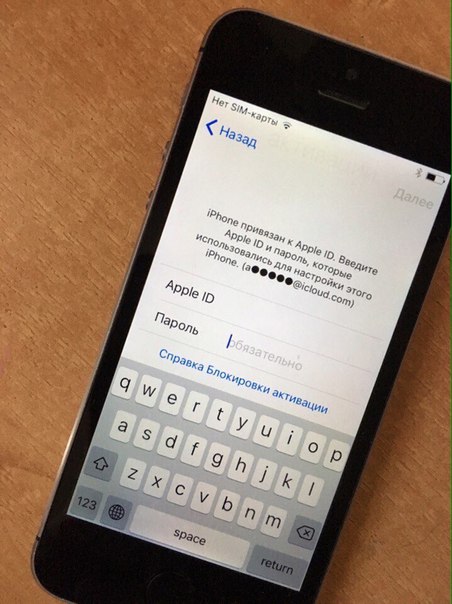 Некоторые умудряются даже забыть Apple ID.
Некоторые умудряются даже забыть Apple ID.
Из этой инструкции ты узнаешь:
Что делать, если забыл Apple ID
Но бываю и такие случаи, когда забывают или не знают не только пароль, а и Apple ID. Если на iPhone или iPad не стоит пароль, то подсмотреть Apple ID можно перейдя в настройках устройства. Для этого зайди в Настройки → iCloud. Там будет почтовый адрес, который ты написал при регистрации Apple ID. Собственно он и есть логин Apple ID.
Еще один способ узнать забытый Apple ID, это посмотреть, за каким Apple ID закреплено одно из купленных вами приложений. Но если вы покупали или скачивали приложение с другого Apple ID то этот способ не сработает.
1: Откройте программу iTunes на компьютере, к которому последний раз подключали свой iPhone.
2: Щелкните правой кнопкой мыши на одном из недавно купленных приложений. Они находятся во вкладке «Медиатека».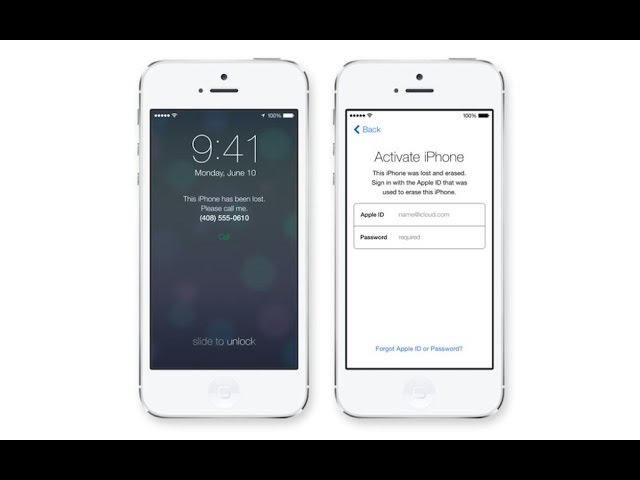
3: Выберите в меню Правка → Сведения → Файл.
4: В пункте «покупатель», вы увидите свой забытый Apple ID.
Теперь, когда вы узнали свой Apple ID, пришло время сбросить или восстановить пароль от него.
Что делать, если забыл пароль от Apple ID?
Теперь, когда ты знаешь Apple ID, то и есть e-mail, можно сбросить пароль Apple ID, выбрав один из двух способов:
- С помощью электронной почты (e-mail).
- Ответив на контрольные вопросы.
Сбросить пароль можно на любом устройстве, будь это смартфон или планшет на Android, компьютер Windows или Mac OS, и конечно на айфоне и айпаде.
Как восстановить пароль Apple ID с помощью электронной почты
1. Первое, что нужно сделать это перейти на специально созданную компанией Apple страницу http://iforgot.apple.com/, написать свой Apple ID т.е e-mail и нажать, кнопку «продолжить».
2. Теперь нужно выбрать пункт «Получить сообщение по e-mail» и опять нажать на кнопку «продолжить». Будь внимателен! Обязательно посмотрите на какой конкретно e-mail будет отправлена инструкция для восстановления пароля Apple ID. В моем случае сообщения отправляются на запасной e-mail, а не на Apple ID.
Теперь нужно выбрать пункт «Получить сообщение по e-mail» и опять нажать на кнопку «продолжить». Будь внимателен! Обязательно посмотрите на какой конкретно e-mail будет отправлена инструкция для восстановления пароля Apple ID. В моем случае сообщения отправляются на запасной e-mail, а не на Apple ID.
3. На твою почту должно прийти письмо ссылкой для восстановления пароля. Нажав на нее, ты перейдешь на страницу, где надо будет придумать и ввести новый пароль.
Как восстановить пароль Apple ID, ответив на контрольные вопросы
1. В этом способе так же нужно зайти на специально созданную компанией Apple страницу: http://iforgot.apple.com/, написать свой Apple ID т.е e-mail и нажать, кнопку «продолжить».
2. Выбери пункт «Ответить на контрольные вопросы» и опять нажать на кнопку «продолжить».
3. Теперь нужно ввести дату своего рождения, ну или ту, что ты указал, когда регистрировал Apple ID.
4. Правильно ответь на два контрольных вопроса, в моем случае это «Имя лучшего друга детства?» и «Модель первого средства передвижения?», нажми «продолжить».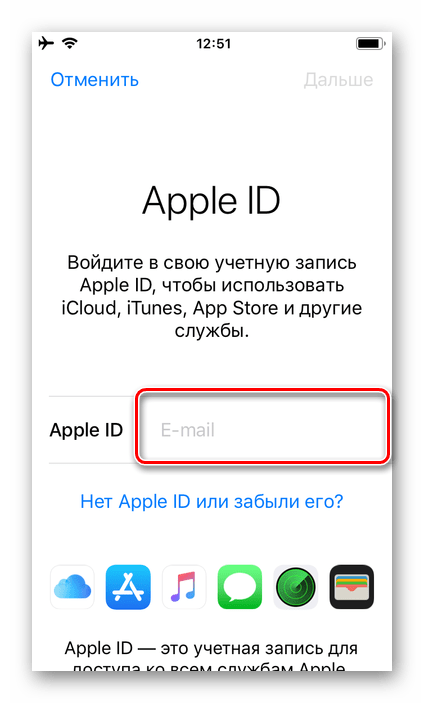
5. Придумай и напиши новый пароль
Если у тебя нет доступа к e-mail на который посылается письмо для сброса пароля Apple ID или ты не помнишь дату рождения и ответы на контрольные вопросы, без обращения в службу поддержки не обойтись.
Для обращения в службу поддержки Apple, ты можешь позвонить им по телефону +7 (495) 580-95-57 (перед тем как позвонить подготовь серийный номер своего устройства) или оставь заявку на поддержку на сайте.
Получилось восстановить забытый Apple ID или пароль от него?
Я надеюсь, эта инструкция помогла тебе восстановить пароль от Apple ID. Если помогла, то делись ею в социальных сетях. Если ты знаешь другие способы разблокировать Apple ID, если забыл пароль. Обязательно напишите о них в комментариях.
Бесспорно, все пароли запомнить не реально, в особенности, если у тебя их несколько десятков. Поэтому я уже больше пяти лет пользуюсь менеджером паролей 1Password, рекомендую и тебе.
Отвязка от Apple ID и iCloud
Если вы попали на данную страницу — значит у вас возникла проблема с блокировкой активации и вы хотите узнать сколько стоит разблокировать iPhone от iCloud? Здесь представлено множество сервисов для проверки и решения данной проблемы и
Для начала нужно определиться как вы будете производить анлок: сами пробовать найти хозяина устройства (подробнее об этом — Как самому отвязать iPhone, iPad, iPod, iWatch от Apple ID) или доверится нашему сервису. Если вы решили воспользоваться нашими услугами, то следуйте инструкции, приведенной ниже.
Чтобы решить данную проблему — для начала определитесь, активировано ваше устройство или нет.
Шаг 1
1. Если оно активировано — вы можете по нему звонить, выходить в интернет и так далее, но не знаете пароля от учетной записи в настройках (как показано на картинке ниже) вы можете для начала воспользоваться сервисом для Активированных девайсов.
2. Если устройство не активировано (находится на стадии активации на белом фоне), значит вам нужен имей или серийний номер для проверки. Чтобы его найти, на самом первом экране активации, где написано «Привет» на разных языках — нужно нажать на кнопку «i» и вы увидите IMEI номер.
Шаг 2
2. Для того чтобы правильно сделать заказ на разблокировку Apple id, нужна проверка на страну покупки девайса (ее вы можете заказать по данной ссылке — Основная информация по IMEI о стране покупки (Модели до 6S включительно) или Основная информация по IMEI о стране покупки (поддерживает новые модели) и после получения информации дочитать данную статью до конца.
Шаг 3
В строчке iCloud status — возможно 2 варианта информации — Clean или Lost.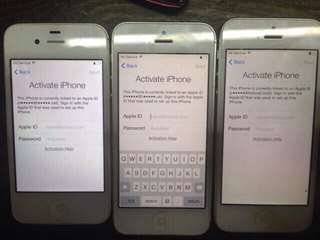 После того, как вы узнали какой статус у вашего телефона, нужно выбрать соответствующую вкладку Clean или Lost сервисы. Чтобы узнать статус закажите услугу Проверка iCloud status.
После того, как вы узнали какой статус у вашего телефона, нужно выбрать соответствующую вкладку Clean или Lost сервисы. Чтобы узнать статус закажите услугу Проверка iCloud status.
Шаг 3.1
Цена на Clean сервисы будет зависеть от выбранного времени разблокировки (от мгновенной до 45 рабочих дней), от вероятности разблокировки, страны покупки и от того, пробовался ли ранее данный девайс в отвязке. Все эти нюансы важны при заказе разлочки. Заказать разблокировку Clean imei iPhone вы можете в нижней части страницы в соответствующей вкладке.
Шаг 3.2
Цена для Lost сервисов зависит от вероятности разблокировки и наличии дополнительной информации. Заказать разблокировку Lost imei iPhone вы можете в нижней части страницы в соответствующей вкладке.
Важные дополнения:
1. Если iCloud status — OFF, значит на вашем телефоне не должно быть проблемы активации.
2. Если у вас на экране надпись на черном фоне с номером телефона или другой информацией, телефон не считается активированным и требуется ОБЯЗАТЕЛЬНО делать восстановление прошивки через DFU режим.
3. Если вы пробовали ранее любые методы разблокировки, повторная попытка в некоторых случаях может нести меньший процент вероятности анлока и более высокую цену для положительного результата.
Сброс iPhone без Apple ID [Полное руководство] — Dr.Fone
Часть 4: Сброс Apple ID без необходимости запоминать пароль и адрес электронной почты
Еще одно умное решение для сброса Apple ID без пароля, адреса электронной почты или каких-либо других деталей — это Dr.Fone — Screen Unlock (iOS). Он предоставляет чрезвычайно быстрое и беспроблемное решение для разблокировки Apple ID на любом устройстве iOS. Хотя это также сбросит ваш телефон и сотрет сохраненные на нем данные. Просто убедитесь, что ваше устройство iOS работает на iOS 11.4 или предыдущая версия. В конце концов, вы можете использовать свой телефон как новый без блокировки экрана или ограничений Apple ID. Вот как вы можете разблокировать Apple ID с помощью Dr.Fone — Screen Unlock (iOS) на вашем устройстве.
Dr.Fone — Разблокировка экрана
разблокировать отключенный iPhone за 5 минут.
- Простые операции по разблокировке iPhone без пароля.
- Удаляет экран блокировки iPhone, не полагаясь на iTunes.
- Работает со всеми моделями iPhone, iPad и iPod touch.
3981454 человек скачали
Шаг 1. Подключите устройство
Для начала подключите ваше iOS-устройство к системе с помощью рабочего кабеля и запустите на нем приложение. На экране приветствия Dr.Fone войдите в раздел Разблокировка экрана.
Кроме того, поскольку вам будут предложены варианты для разблокировки устройств Android или iOS, просто выберите «Разблокировать Apple ID».
Шаг 2. Доверяйте компьютеру
Как только ваше устройство будет подключено, вы увидите на нем экран «Доверяйте этому компьютеру».Просто нажмите кнопку «Доверие», чтобы приложение просканировало устройство.
Шаг 3. Сбросьте настройки телефона
Чтобы разблокировать Apple ID, существующие данные на вашем устройстве будут стерты. Введите «000000» и нажмите кнопку «Разблокировать».
Кроме того, вам необходимо сбросить все сохраненные настройки на вашем устройстве. Просто разблокируйте свой телефон и перейдите в Настройки> Общие> Сброс> Сбросить все настройки. Подтвердите свой выбор, снова введя пароль своего устройства.
Шаг 4. Разблокируйте Apple ID
После перезагрузки устройства приложение автоматически предпримет необходимые шаги для разблокировки Apple ID. Подождите немного и дайте инструменту завершить процесс.
В конце вы получите уведомление, когда Apple ID будет разблокирован. Теперь вы можете безопасно извлечь устройство и использовать его без каких-либо проблем.
Как снять блокировку iCloud за 5 простых шагов (БЕСПЛАТНО)
Система безопасности Apple, называемая блокировкой активации iCloud, обнаружена на iPhone, а iPad был создан для предотвращения использования украденных устройств кем-либо, кроме первоначального владельца.
Я создал этот простой 5-этапный процесс, который позволит вам удалить блокировку iCloud .
Это руководство включает 2 бесплатных метода , которые не требуют технических знаний, а также еще 2 недорогих метода , которые идеально подходят, если другие вам не подходят.
Блокировка iCloud работает вместе с другим инструментом Apple под названием «Найти iPhone», который позволяет найти пропавшее устройство. Он показывает местоположение вашего устройства на карте, что упрощает отслеживание.
Обе эти функции включены по умолчанию на всех iPhone, iPad и некоторых моделях Apple Watch, и их не следует отключать, чтобы ваше устройство было защищено.
Проблемы возникают, когда iPhone продается с включенными обоими этими средствами защиты от кражи, что не позволяет новому владельцу настроить устройство как собственное. [2] Это 5-шаговое руководство объясняет, что делать, если вы оказались в такой ситуации.
5-этапный процесс удаления блокировки активации iCloud
Это полностью законно, действительно, первые 3 шага являются официально одобренным методом, рекомендованным Apple.
- Проверьте, не украдено ли ваше устройство, чтобы знать, какой из следующих шагов вам следует сделать дальше.
- Попросить продавца снять блокировку iCloud удаленно
- Попросите Apple удалить активацию iCloud
- Попробуйте самостоятельно разблокировать устройство с помощью бесплатной пробной версии iBypasser
- Обойти блокировку iCloud
Если вы обнаружите, что не можете разблокировать устройство с помощью этих шагов, я также опишу, что делать дальше, если эти шаги не работают.
Шаг 1. Проверьте, не украден ли ваш iPhone.
Ваш смартфон заблокирован, так как предыдущий владелец установил на нем iCloud «Найди мой» iPhone и iCloud.
Почему-то не удалили.
Это довольно распространенное явление при покупке подержанных устройств на eBay или Craigslist.
Есть только 2 причины, по которым блокировки iCloud не снимаются:
- Владелец забыл или не знал, что должен был это сделать
- Вы купили украденное устройство, поэтому у владельца не было возможности его удалить
Прежде чем начать, вам нужно выяснить, какая причина относится к вашему iPhone.
Как?
Вы можете использовать веб-сайт программы проверки украденного телефона, чтобы узнать, не был ли он украден.
Это веб-сайт, который позволяет потребителям из США проверять статус любой модели iPhone, введя ее номер MEID / ESN / IMEI (это серийный номер вашего устройства). Вы можете иметь до 5 чеков в день.
Если вы находитесь в другом месте мира, вам следует использовать IMEI.info, хотя вы можете проверить только серийный номер на основе IMEI на этом веб-сайте. Эти инструменты предоставят вам интересную информацию о телефоне, включая сотовую сеть, в которой он находится.
IMEI.info работает для англоязычных стран, таких как Великобритания, Канада, Австралия, Новая Зеландия, и утверждает, что работает для 880 мобильных сетей из более чем 230 других стран.
Значит, он должен быть подходящим для посетителей практически из любой точки мира.
Примечание:
Если подтверждено, что ваше устройство украдено, Apple вам не поможет. Также маловероятно, что продавец поможет — учитывая, что они только что продали вам украденный товар.Если вы производили оплату с помощью карты или PayPal, вы можете получить возмещение за покупку.
Если вы все же хотите попытаться разблокировать устройство, несмотря на это, перейдите к
Как изменить Apple ID на iPhone, iPad и iPod Touch
Apple ID занимает центральное место практически в каждой службе Apple, которую вы используете на iPhone, iPad или iPod touch. От отправки и получения вызовов iMessages и FaceTime до покупок в App Store и iTunes Store и создания резервных копий в iCloud — все это привязано к Apple ID.Для оптимальной работы с устройствами iOS убедитесь, что на каждом вашем оборудовании используется один и тот же Apple ID. С учетом сказанного, бывают случаи, когда вы можете захотеть изменить Apple ID, связанный с конкретным устройством iOS.
Например, используя Apple ID без связанной с ним кредитной карты для детского устройства, или если вы когда-нибудь переключите оборудование или передадите устройство iOS кому-то другому, вы, вероятно, захотите изменить Apple ID на этом устройстве, чтобы он больше не имеет отношения к твоему.И, конечно же, многие международные пользователи могут захотеть переключиться между несколькими идентификаторами Apple ID, установленными в разных странах, чтобы иметь доступ к различным функциям и контенту App Store. На самом деле существует множество сценариев, в которых изменение Apple ID, связанного с iPhone или iPad , необходимо или имеет смысл, поэтому давайте узнаем, как именно это сделать.
Изменение Apple ID и входа в Apple Store в iOS
Это можно сделать прямо на iPhone, iPad или iPod touch.Первый шаг — выйти из системы:
- Откройте приложение «Настройки» в iOS и перейдите в «iTunes & App Store».
- Нажмите на текст «Apple ID: [email protected]» в самом верху экрана магазина.
- Во всплывающем окне управления Apple ID нажмите «Выйти».
Выполняется выход из существующего Apple ID, а экран входа в Apple ID остается пустым. Теперь вы можете выбрать любой вариант:
- Войдите в другую учетную запись Apple , которая уже существует, введя соответствующие данные для входа на этом экране, ИЛИ
- Создайте новый Apple ID , нажав кнопку «Создать новый Apple ID», которая автоматически выполнит вход с новым Apple ID по завершении.
Если вы забыли пароль Apple ID, для этого также есть возможность под кнопкой «Войти», в противном случае вы можете управлять им онлайн на сайте Apple.
Имейте в виду, что изменение Apple ID на устройстве, которое его использует, может вызвать непредвиденные проблемы с iOS и конфликты с некоторыми приложениями. Например, если у вас есть приложение с одним идентификатором Apple ID, но не с тем, на который вы меняете, или если вы вошли в систему с идентификатором Apple ID, с которым связаны данные Game Center, а с новым — нет. Таким образом, вы, как правило, захотите сделать это только на устройстве, которое было недавно сброшено до заводских настроек по умолчанию или которое иным образом представляет собой чистый лист без каких-либо критических App Store и связанных загрузок, связанных с ним.
Связанные
Как разблокировать iPhone с забытым паролем: EveryiPhone.com
Как я могу разблокировать свой iPhone, если я забыл пароль?
Apple объясняет, как разблокировать iPhone, если вы забыли пароль или пароль в руководстве для каждой модели. Например, для iPhone 5c он доступен на странице 155, а также на сайте поддержки компании. Однако, поскольку это очень часто задаваемый вопрос , для вашего удобства ниже приведены официальные ответы и дополнительная помощь.
Изображение предоставлено: EveryiPhone.com (Экраны с паролем iPhone — iOS 6, слева; iOS 7, справа)
О паролях iPhone
Точное поведение iPhone зависит от его конфигурации, когда кто-то забывает пароль. По умолчанию пароль отсутствует. Однако Apple отмечает следующее относительно забытых паролей:
Если вы несколько раз вводите неправильный пароль, ваш iPhone будет отключен на более длительные промежутки времени, прежде чем вы сможете повторить попытку.После слишком большого количества неудачных попыток вы не сможете повторить попытку, пока не подключите его к компьютеру, с которым вы его синхронизировали в последний раз [если он был синхронизирован с компьютером].
Примечание. Вы можете настроить устройство на само стирание после десяти последовательных попыток ввода неверного пароля. По умолчанию этот параметр отключен. Его можно включить, нажав Настройки> Общие> Блокировка паролем.
Если вы не можете вспомнить пароль, вам нужно будет восстановить устройство , используя компьютер, с которым вы в последний раз синхронизировали его [или iCloud].Это позволяет вам сбросить пароль и повторно синхронизировать данные с устройства (или восстановить из резервной копии). Если вы выполняете восстановление на другом компьютере, который никогда не синхронизировался с устройством, вы сможете разблокировать устройство для использования и удалить пароль, но ваши данные не будут присутствовать .
Также обратите внимание, что представители Apple также не могут разблокировать для вас iPhone без восстановления iPhone. Процесс восстановления сотрет все на нем.
Как разблокировать коды доступа iPhone
Если вы забыли пароль на своем iPhone, вам придется восстановить устройство.
Для восстановления вашего iPhone — который, опять же, удаляет все ваши данные (песни, фотографии, видео, приложения и т. Д.) На iPhone, используйте следующие инструкции. Будьте абсолютно уверены, что вы создали резервную копию содержимого на вашем iPhone перед его восстановлением.
iPhone, ранее синхронизированный с Mac или ПК
Если вы ранее синхронизировали свой iPhone с iTunes на компьютере Mac или Windows, вы, как правило, можете сделать резервную копию недавних дополнений к вашему iPhone, подключив его к тому же компьютеру, который вы использовали ранее, без необходимости вводить пароль.
После резервного копирования вам просто нужно «восстановить» ваш iPhone и скопировать резервную копию на iPhone с помощью iTunes.
Официальные инструкции Apple по восстановлению iPhone с помощью iTunes:
- Подключите iPhone к компьютеру [который вы ранее использовали для синхронизации устройства].
- В iTunes выберите iPhone в списке «Устройства», затем «Сводка» вверху экрана.
- Если iTunes не синхронизирует ваш iPhone автоматически, сделайте это вручную [и подтвердите, что синхронизация и резервное копирование прошли успешно .]
- Нажмите «Проверить наличие обновлений». iTunes сообщает вам, доступна ли более новая версия программного обеспечения iPhone.
- Щелкните Восстановить. Следуйте инструкциям на экране, чтобы завершить процесс восстановления. При восстановлении рекомендуется [снова] сделать резервную копию iPhone, когда будет предложено.
- Когда Ассистент настройки iOS попросит настроить ваш iPhone, выберите «Восстановить из резервной копии iTunes».
- Выберите свое устройство в iTunes и выберите самую последнюю резервную копию вашего iPhone.
После этого процесса ваш iPhone должен быть восстановлен с информацией из последней резервной копии, но для него больше не будет активирован пароль. Было бы разумно хорошенько подумать, прежде чем устанавливать другой пароль или снова использовать функцию пароля.
iPhone, для которого ранее была создана резервная копия с iCloud
Apple объясняет, что «если у вас включен« Найти iPhone », вы можете использовать удаленную очистку для удаления содержимого вашего устройства». Аналогичным образом, «если вы использовали iCloud для резервного копирования, вы можете восстановить самую последнюю резервную копию, чтобы сбросить пароль после стирания данных с устройства.«
Apple отдельно объясняет простой процесс iCloud для стирания данных с iPhone. Это в основном предназначено для iPhone, который был потерян или украден, но часть, относящаяся к забытому паролю:
- Войдите в iCloud, используя свой Apple ID (тот, который вы используете с iCloud [а не пароль вашего iPhone, который вы не помните]), затем нажмите «Найти iPhone».
- Нажмите «Все устройства», затем выберите iPhone, который хотите стереть.
- В информационном окне нажмите «Стереть iPhone.«
- Введите пароль Apple ID [для подтверждения]. Если на стираемом устройстве установлена iOS 7 или новее, введите номер телефона и сообщение. [Это предназначено для отображения всем, кто мог найти ваш iPhone в случае его утери или кражи. Чтобы просто стереть данные с iPhone, это не обязательно.]
- [Сейчас] вы можете восстановить информацию на устройстве с помощью iCloud Backup (если резервное копирование было включено до того, как вы его удалили).
Точно так же, как процесс восстановления iTunes, ваш iPhone должен быть восстановлен таким образом через iCloud с информацией из последней резервной копии, но на вашем iPhone больше не будет включен пароль.Обязательно подумайте, прежде чем устанавливать другой пароль.
iPhone: не выполнялась синхронизация или резервное копирование
Если вы никогда не синхронизировали свой iPhone с iTunes на компьютере или не выполняли резервное копирование с помощью iCloud, единственный вариант — восстановить iPhone как новый, что приведет к удалению всей вашей личной информации. Пароль, который может быть обойден кем угодно, бесполезен, поэтому он предназначен для целей безопасности.
Если вы попали в такую ситуацию, постарайтесь не паниковать.Сделайте глубокий вдох. Оставьте свой iPhone, прогуляйтесь и постарайтесь не думать о пароле как таковом. Отделение от разочарования может помочь вашему подсознанию высвободить информацию, которую вы забыли.
Если вы все еще не помните свой пароль, когда вернетесь, возьмите iPhone в руку и в идеале сядьте или встаньте где-нибудь там, где, как вы знаете, вы ввели свой пароль раньше.
Если это не вариант, попробуйте смотреть в ту сторону, в которую вы смотрели ранее, когда успешно ввели пароль.Расслабьтесь. Закрой глаза. Снова открой глаза. Введите пароль, не пытаясь запомнить цифры или буквы, а вместо этого «почувствуйте» его. Возможно, вы сможете активировать «мышечную память» паттерна движения, который вы использовали ранее для ввода кода.
Если ничего из этого не сработает, к сожалению, вам придется начинать все сначала, как если бы вы только что купили новый iPhone. Если у вас был iPhone всего несколько дней (когда люди чаще всего забывают пароль, возможно, это не серьезная проблема).
Если вы недавно установили пароль на iPhone с большим количеством личной информации, которая не синхронизирована с помощью iTunes или резервной копии с помощью iCloud, и эта информация действительно важна для вас, вы можете подумать о покупке нового iPhone без восстановления старого. Есть надежда, что вы вспомните пароль в какой-то момент в будущем. Возможно, покупка нового дорогого телефона позволит вам на следующий день вспомнить пароль. Ооо!
Тем не менее, в следующий раз либо (1) не используйте пароль, (2) вместо этого используйте Touch ID с включенным отпечатком пальца на iPhone 5s, либо (3) обязательно синхронизируйте свой меньший iPhone с iTunes и / или iCloud.
EveryMac.com и EveryiPhone.com предоставляются «как есть», без каких-либо гарантий. EveryMac.com, EveryiPhone.com и их автор ни при каких обстоятельствах не несут ответственности за любые ущерб, возникший в результате использования или невозможности использования содержащейся в нем информации. Полный отказ от ответственности и авторские права информация, пожалуйста, прочтите и поймите Условия использования и Политику конфиденциальности до используя любой веб-сайт. Использование любого содержимого или изображений без явного разрешения запрещено, хотя ссылки на любую страницу приветствуются и приветствуются.
iCloud Bypass Новые бесплатные инструменты — Apple Tech 752 Bypass Tool V4
icloud Обход новых методов. Обновляется каждый день для нового метода с использованием устройств iOS 12 и iOS 13, поддерживаемых checkra1n, чтобы вы могли обойти icloud. Новая iOS 13.3.1 в обход выпусков icloud работает на iPhone iPad и iPod с iOS13.3.1. icloud bypass для iPhone 5, 5C и iPad 4 ios 10, ios 11 и до iOS12 для устройств более низкого уровня.
Обводной инструмент Apple Tech 752 V4 лента
Iphone 5
iPhone 5C
IPad 4
Также iOS13.3,1
iPhone 6S до Iphone X
Новый метод 2020 в одной программе БЕСПЛАТНО
Apple Tech 752 Bypass Tool V4 (Sliver) только что выпущен! Скачайте здесь бесплатно!
СКАЧАТЬ
Представляем Apple Tech 752 Bypass Tool V4, универсальную программу обхода iCloud для Mac OSX, которая позволяет очень легко сказать «прощай, » экрану активации с помощью всего нескольких простых щелчков мышью! ПРЯМО СЕЙЧАС ПОДДЕРЖИВАЕТ ТОЛЬКО MACOS HIGH SIERRA Catalina и LOWER !! Этот инструмент на 100% бесплатный для всех и может быть загружен ЗДЕСЬ
.Следуйте за твиттером: @ appletech752 ПОДДЕРЖКА разработчика.
ВСЕ iPhone и iPad, совместимые с Checkra1n (перед использованием инструмента запустите checkra1n) iPhone 5 iPhone 5c iPad 4-го поколения
СКОРО ВЫХОДИТ (когда у нас будет поддержка ipwndfu для A5) iPhone 4s iPad Mini 1 iPad 3-го поколения МОЖЕТ БЫТЬ исправлением сотовой связи (я пытаюсь работать с другими разработчиками, подождите)
поддерживаемых устройства
ВСЕ iPhone и iPad, совместимые с Checkra1n (запустите checkra1n перед использованием инструмента) iPhone 5 iPhone 5c iPad 4-го поколения
Старые методы
# 1 Ошибка обхода Icloud iOS11 все версии на всех устройствах
- Загрузите и установите приложение для Windows Dr.Fone Switch
- Подключите устройство на iOS 11.x к ПК с Windows через USB.
- Запустите устройство iOS и не подключайтесь к Wi-Fi, нажмите «Активировать с помощью iTunes».
- Запустите приложение Dr.Fone Switch и нажмите кнопку «Переключить».
- Активация будет пропущена, и появится пароль для настройки Touch ID.
- Как только вы увидите трамплин, нажмите кнопку питания, чтобы заблокировать, а затем снова разблокируйте.
- Как только вы увидите трамплин, нажмите кнопку питания, чтобы заблокировать, а затем снова разблокируйте.
Примечание: Внимание! не вводите пароль.
# 2 Ошибка активации iOS 11.03 (использование пароля на чистых устройствах)
Новый метод обхода блокировки активации iCloud. Apple всегда обновляет новейшие методы разблокировки icloud, мы публикуем все методы разблокировки icloud с использованием последних ошибок, эксплойтов и программного обеспечения для бесплатного удаления icloud. Последний метод, который мы опубликовали, был методом пароля для удаления icloud с использованием кода доступа двухфакторной аутентификации. все подробности были записаны на видео.К сожалению, и сразу после всего Apple Pro повторяет метод исправления ошибки Apple.icloud обход новых методов
# 3 последние новости Обход новых методов 2018 всегда обновляется myicloud
Здесь я пишу правду, и я могу направить вас к законным людям, чтобы разблокировать icloud. Новый метод Обход разблокировки iCloud Activation Lock, Как обойти iCloud Lock, Обход прокси-сервера удалить icloud? Обход для режима пропажи чистого режима.
Вопросы: обновлено 2017 г. — сентябрь обновлено
1. Есть ли бесплатный обход iCloud?
2. Как я могу обойтись без оплаты переезда?
2а. А как насчет взлома?
2б. А как насчет других инструментов, таких как TinyUmbrella, SSH, активатор doulci?
2с. А как насчет изменения IPSW?
3. А как насчет оплаты переезда?
3а. Что, если я захочу связаться со старым владельцем? Для некоторых из этих платных удалений требуется «проверка информации» в моем заказе?
3б. Как снимают блокировку iCloud? И почему это так дорого?
3с.А как насчет чистых разлоков?
3д. У меня нет IMEI, только серийник. У меня устройство только с WIFI (Apple Watch / iPod / iPad)
3e. А как насчет замены материнской платы?
4. Теперь я разблокирован iCloud. А что с перевозчиком? Я хочу активировать.
4а. Как проверить статус IMEI?
4б. Что значит в черном списке? EIP? FEC?
Это новый метод с использованием обхода iCloud и разблокировки iiTunesactivation с обновленным Fiddler, утерянным, удаленным и чистым режимами БЛОКИРОВКА / РАЗБЛОКИРОВКА ИНФОРМАЦИЯ Что вам нужно знать, какой у вас тип разблокировки телефона / устройства?
# 4 УДАЛЕНИЕ УЧЕТНОЙ ЗАПИСИ ICLOUD БЕЗ ПАРОЛЯ ВСЕ JAILBREAK iOS
NEW JAILBREAK новый метод удаления icloud при активации.Удаление icloud с помощью джейлбрейка — один из наиболее эффективных и простых методов, особенно если вы используете активированные устройства с доступом к трамплину: ELECTRA JAILBREAK и unc0ver jailbreak
файлов, которые вам понадобятся Filza или ifile (загрузите файлы из приложения Cydia)
# 5 метод разблокировки icloud
Новый метод обхода блокировки активации iCloud / с использованием сервера iOS
— это означает, что это возможный способ ввода информации в iTunes, работающий с процессом паузы активации Fiddler, он обнаруживает всю связь с сервером Apple, и вы можете приостановить процесс и добавить свои истинные сертификаты.посмотрите видео, чтобы понять весь процесс, вы также можете проверить этот пост, чтобы увидеть, как он действительно работает, этот метод с 2015 года.
Обход скрипта icloud
# 6 последний Новый метод Обход блокировки активации iCloud
Обход активации iCloud с DNS-сервером Как перейти на трамплин iPhone на заблокированном устройстве, Сегодня обнаружилась новая ошибка, и теперь можно перейти на трамплин без разблокировки icloud, метод DNS-сервера см. Здесь:
icloudDNS Обход IP-адреса
# 7 Новый метод обхода iCloud с использованием прокси ip
Метод прокси(работает, но не на всех устройствах) Обход прокси-сервера не удаляет icloud, только обход, но хорошо работает на экранах режима пропажи, вы увидите большинство действий на своем телефоне с тех пор, как вы его получите.Не совсем работает на iPhone, но это лучшая работа, которую я видел на сегодняшний день! Safari работает нормально, сбой приложения перезапускается, возможность добавить файл работает… Вы можете просматривать в Интернете. камера тоже работает хорошо.
Ipad2 wifi + gsm все работает, но должен использовать английский язык. Обход новых методов
104.131.127.119: 3128 (@ Rafaelcarioca7)107.150.5.80 Порт: 5050
Новые методы обхода Аппаратный метод запущен в 2014 г.
Обход нового аппаратного метода, аппаратный обход ipad 2,3,4 ipad air mini 3g gsm только и протестирован (работает со всеми ipad gsm, вам необходимы электронные навыки).это сложно, но это способ обойти icloud (ipads Only GSM) Этот аппаратный метод: метод — это не мой единственный тест, выполняя его, пробуя и ошибаясь.
Да, все заработало без проблем.
# 9 Новый метод icloud server для ios 7.x bypass он не привязан для ipad2 9.3.5
Блокировка / обход / удаление «Найти мой iPhone» предназначена для обхода или снятия блокировки активации iOS, но работает только для старых прошивок iOS. Удаление экрана активации icloud и обхода, это программное обеспечение было разработано для обхода:
# 8 Новые методы обхода icloud (14-10-14)
с новой активацией iPhone, 5 ios 8 с облаком r-sim 9+ nano проверьте новое обновление 2017.
Обход icloudс помощью скрипта также возможен, но не для всех устройств, на которых должна быть установлена ios 7.x. он использует ту же уязвимость doulci для разблокировки и обхода icloud.
Другая концепция доказательства, но вы можете обойти активацию только сим-карты (оператор заблокирован, а не icloud)
активация icloud со скрипачом для 32-битных устройств.
работает только на iPhone 5 это отличная новость
Обход icloud, новые методы, iphone ipad ipod, удаление программного обеспечения icloud
Новый метод (13-10-14)
файлов для разблокировки iPhone с помощью XAMPP.Заменить исходную папку XAMPP.
(если у вас есть оригинальные файлы сертификатов с вашего iDevice, вы уже можете разблокировать)
, вам нужно создать сервер Apache с XAMPP (если вы не знаете, как это сделать в Google)
Метод DOULCI
работало до мая 2014 года не больше
Как обойти блокировку iCloud
Многие хакеры ведут блоги, которые могут снять блокировку активации и разрешить пользователям восстанавливать iDevice без кода аутентификации.Но при этом показано, что не работает так, как должно быть. Многие владельцы в настоящее время сталкиваются с заблокированной Apple iCloud Activation и не могут активировать свои устройства, такие как iPhone 4, 4S, 5, 5C, 5S, iPad и iPad Mini. Теперь, впервые в сети, мы представляем вам BYPASS — единственный рабочий инструмент в сети, который порадует вас. Сначала мы объясним , как удалить , а затем начнем процесс удаления. Эта услуга полностью бесплатна, и за нее не нужно платить. Просто завершите обучение, и загрузка начнется автоматически.
Программное обеспечение How Tool Works (старый метод)
Инструмент работает путем подключения к серверам через VPN и удаления старой учетной записи ICLOUD, сохраненной на вашем устройстве. Позволяя вам добавить новый Apple ID и пароль, он активирует новые идентификаторы в iCloud. Устройство будет активировано на серверах Apple, но будет работать для определенных функций, таких как приложения, Wi-Fi. Не для звонков и смс. Для удаления старой учетной записи Apple необходимы продвинутые навыки программирования, но мы это сделали. Вот несколько изображений, чтобы просмотреть весь процесс работы с инструментом.
Прошивка iOS, поддерживаемая инструментом обхода iCloud Lock:
- как обойти блокировку активации ios12?
От 07.02.2014 Обновление,
- Обход iOS 7.1.2 Блокировка активации iCloud
Обход устройств, поддерживаемых инструментом блокировки iCloud
ПРОЧИТАЙТЕ СЛЕДУЮЩИЙ ЗАПИСЬ:
iCloud заблокирован: как обойти блокировку активации iCloud на iPhone
Необходимость обхода активации iCloud обычно минимальна, так как каждый всегда знает данные своей учетной записи iCloud.Но в случае, если ваше устройство потеряно или случайно кем-то украдено (обычно украдено), обход активации iCloud — единственное жизнеспособное решение, которое может себе позволить человек с добрыми намерениями, чтобы найти необходимые сведения о владельце устройства.
учетных записей iCloud, даже если их нелегко взломать, все же могут взломать опытные хакеры или просто люди, которым известны данные вашей учетной записи. Если кто-то пытается войти в свою взломанную (или) взломанную учетную запись с помощью регулярных попыток, iDevice может фактически перезагрузить себя и привести к полной потере данных, чего не хочет ни один владелец.
Итак, что касается проблемы с заблокированным iCloud, мы расскажем вам о некоторых методах удаления активации iCloud на iPhone. Мы надеемся, что эти методы удаления iCloud могут решить вашу проблему с заблокированным iCloud.
Apple предлагает только 5 ГБ бесплатного хранилища для каждой учетной записи iCloud. Если ваше хранилище iCloud заполнено или приближается, вы будете получать раздражающие всплывающие окна каждый день. Вы можете следовать этим простым советам, чтобы исправить переполнение хранилища iCloud на вашем iPhone / iPad.
Больше:
Нравится:
Нравится Загрузка…
Пошаговое руководство по сбросу iPhone с паролем Apple ID или без него — EaseUS
Как мы все знаем, для сброса настроек iPhone требуется пароль вашего устройства, Apple ID и пароль Apple. Если вы не помните ни одного из них, все будет тяжело. Если это так, не волнуйтесь, у вас есть два варианта сброса iPhone без пароля Apple ID: сбросить настройки iPhone напрямую без пароля Apple ID или восстановить пароль Apple ID, а затем сбросить iPhone.Какой бы способ вы ни выбрали, это пошаговое руководство проведет вас через процесс сброса iPhone без пароля Apple ID.
СОДЕРЖАНИЕ СТРАНИЦЫ:- Часть 1. Как сбросить iPhone без пароля Apple ID
- Сброс пароля iPhone без Apple ID с помощью EaseUS MobiUnlock
- Сброс iPhone без пароля Apple ID с помощью режима DFU через режим восстановления
- Часть 2. Как восстановить пароль Apple ID
- Часть 3.Как сбросить iPhone с паролем Apple ID
- Сброс iPhone с паролем Apple ID через настройки
- Сброс iPhone с паролем Apple ID через iTunes
Часть 1. Как сбросить iPhone без пароля Apple ID
В этом разделе мы представим два решения для сброса iPhone без пароля Apple ID. Сравните уровень успешности двух методов: первый выше, чем второй. Важное напоминание: оба решения удалят все данные с вашего iPhone, поэтому будьте осторожны перед работой.
Вариант 1. Сбросить iPhone без пароля Apple ID с помощью EaseUS MobiUnlock
Чтобы сбросить настройки iPhone без пароля Apple ID, вам могут понадобиться профессиональные инструменты. EaseUS MobiUnlock — именно то, что вам нужно. С помощью этого инструмента вы можете удалить все со своего iPhone, не используя пароль Apple ID. После сброса вы можете настроить свой iPhone, используя свой Apple ID и пароль. Но если вы не помните пароль Apple ID, вы не сможете настроить свое устройство.
Теперь вы можете скачать его на свой компьютер и попробовать!
Шаг 1. Запустите EaseUS MobiUnlock, подключите iPhone к компьютеру и нажмите «Пуск».
Шаг 2. Проверьте модель вашего устройства и нажмите «Загрузить прошивку», чтобы загрузить последнюю версию прошивки для вашего устройства. Если прошивка уже была загружена, выберите пакет вручную.
Шаг 3. После загрузки или выбора прошивки нажмите «Проверить прошивку» и дождитесь завершения процесса.
Шаг 4. По завершении проверки нажмите «Разблокировать». В окне предупреждения введите необходимую информацию и снова нажмите «Разблокировать», чтобы разблокировать iPhone без пароля.
Шаг 5. Дождитесь завершения процесса. Когда это будет сделано, настройте ваше устройство, и вы можете использовать его снова.
Вариант 2. Сброс iPhone без пароля Apple ID с помощью режима DFU через режим восстановления
Перевод iPhone в режим восстановления — еще одно возможное решение, которое стоит попробовать.Это решение можно использовать для исправления многих проблем iOS, таких как зависание iPhone, его отсутствие ответственности или зависание в цикле загрузки и т. Д. Ниже приведены шаги по восстановлению заводских настроек iPhone 6s / 7/8 / X / XS (Max) / XR без Apple ID / пароля.
Шаг 1 . Запустите последнюю версию iTunes на вашем ПК / Mac.
Шаг 2 . Подключите ваш iPhone к компьютеру.
Шаг 3 . Переведите iPhone в режим восстановления. Действия будут отличаться в зависимости от типа используемого iPhone.
Для iPhone X / 8/8 Plus : быстро нажмите и отпустите кнопку увеличения громкости> быстро нажмите и отпустите кнопку уменьшения громкости> Удерживайте боковую кнопку, пока не появится экран режима восстановления.
Для iPhone 7/7 Plus : одновременно удерживайте боковые кнопки и кнопки уменьшения громкости, пока не появится экран режима восстановления.
Для iPhone 6s и более ранних версий : одновременно нажмите и удерживайте кнопку «Домой» и верхнюю (или боковую) кнопки> Отпустите кнопки, когда вы увидите экран режима восстановления.
Шаг 4 . Нажмите «ОК» во всплывающем окне на экране iTunes.
Шаг 5 . Щелкните «Сводка».
Шаг 6 . Выберите «Восстановить iPhone …» в правой части экрана iTunes.
Часть 2. Как восстановить пароль Apple ID
Чтобы восстановить пароль или сбросить пароль Apple ID, вам необходимо знать свой адрес электронной почты для этого Apple ID. Здесь мы покажем вам три способа сбросить пароль Apple ID.Из трех методов первый вариант подходит для пользователей, которые могут получить доступ к своему устройству. А два других варианта предназначены для пользователей, которые не могут получить доступ к своим устройствам.
Если у вас есть доступ к устройству, вы можете:
Шаг 1 . Зайдите в Настройки.
Шаг 2 . Нажмите [ваше имя].
Шаг 3 . Пароль и безопасность.
Шаг 4 . Измени пароль.
Шаг 2 .Затем вы можете следовать инструкциям на экране, чтобы изменить пароль. Плюс: если вы не видите свое имя в верхней части меню настроек, это означает, что вы не вошли в iCloud. В этом случае вы можете нажать «Войти на [устройство]> Нажмите« У вас нет Apple ID или забыл его »и следуйте инструкциям на экране, чтобы обновить свой пароль.
Если у вас нет доступа к своему устройству, у вас есть два варианта :
Вариант 1. Восстановление пароля Apple ID через Интернет
Шаг 1 .Перейдите на сайт application.apple.com или icloud.com.
Шаг 2 . Нажмите «Забыли Apple ID или пароль», и вы попадете на новую страницу.
Шаг 3 . Введите свой адрес электронной почты, связанный с вашим Apple ID.
Шаг 4 . Щелкните «Продолжить».
Шаг 5 . Затем вы можете следовать инструкциям по сбросу пароля.
Вариант 2. Использование приложения «Найти iPhone»
Шаг 1 .Загрузите Find My (ранее называвшееся Find My iPhone) на любое устройство iOS> Откройте его.
Шаг 2 . Когда появится экран входа, убедитесь, что поле Apple ID пусто.
Шаг 3 . Нажмите Забыли Apple ID или пароль.
Шаг 4 . Следуйте инструкциям на экране, чтобы сбросить пароль Apple ID.
Часть 3. Как сбросить iPhone с паролем Apple ID
После того, как вы вернете свой пароль Apple ID, вы можете выполнить сброс до заводских настроек через Настройки и iTunes.Вот как это сделать.
Вариант 1. Сброс iPhone до заводских настроек через Настройки
Шаг 1 . Зайдите в Настройки на вашем iPad.
Шаг 2 . Нажмите на «Общие».
Шаг 3 . Нажмите на «Сброс».
Шаг 4 . Нажмите «Стереть все содержимое и настройки».
Шаг 5 . Введите свой Apple ID и пароль.
Вариант 2. Сброс iPhone до заводских настроек через iTunes
Шаг 1 .Запустите последнюю версию iTunes на вашем компьютере.
Шаг 2 . Подключите iPad к компьютеру с помощью кабеля USB.
Шаг 3 . Нажмите на значок вашего iPhone на экране iTunes.
Шаг 4 . Щелкните «Сводка».
Шаг 5 . Нажмите «Восстановить iPhone».
Шаг 6 . Выберите резервную копию для восстановления.
Шаг 7 . После этого введите свой пароль и нажмите «Восстановить».«
Заключение
Вот и все о наших решениях по сбросу настроек iPhone без пароля Apple ID. Мы надеемся, что вы успешно сбросили настройки своего iPhone 6s / 7/8 / X / XS (Max) / XR и удалили с него все.

